
To oprogramowanie sprawi, że Twoje sterowniki będą działały, dzięki czemu będziesz chroniony przed typowymi błędami komputera i awariami sprzętu. Sprawdź teraz wszystkie sterowniki w 3 prostych krokach:
- Pobierz poprawkę sterownika (zweryfikowany plik do pobrania).
- Kliknij Rozpocznij skanowanie znaleźć wszystkie problematyczne sterowniki.
- Kliknij Zaktualizuj sterowniki aby uzyskać nowe wersje i uniknąć nieprawidłowego działania systemu.
- DriverFix został pobrany przez 0 czytelników w tym miesiącu.
Kod błędu 0xd0000189 na konsoli Xbox One to typowy kod błędu, który możesz napotkać podczas instalowania lub uruchamiania gier lub aplikacji. Błąd jest zwykle spowodowany problemami z usługą Xbox Live.
Jeden użytkownik wziął udział w Społeczność Microsoft forum do wyjaśnienia problemu:
Żadna z moich aplikacji ani blueray nie działa. Netflix, a teraz telewizja. Otrzymuję kod błędu 0xd0000189, ale ten kod błędu nie istnieje i nie mogę uzyskać żadnej pomocy.
Jeśli ten błąd również Cię niepokoi, oto kilka wskazówek dotyczących rozwiązywania problemów, które krok po kroku pomogą rozwiązać problem z kodem błędu 0xd0000189 na konsoli Xbox One.
Jak naprawić kod błędu 0xd0000189 na konsoli Xbox One?
1. Uruchom grę w trybie offline
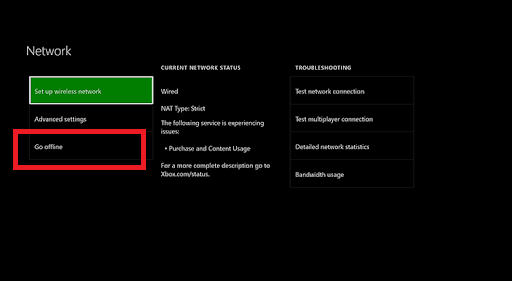
- wciśnij Xbox na kontrolerze, aby otworzyć menu przewodnika.
- Z menu przewodnika przejdź do Ustawienia > System.
- Wybierz Ustawienia a następnie wybierz Sieć.
- Od Sieć menu, otwórz Sieć ustawienia.
- Wybierz Wylogować się opcja.
- Spowoduje to przełączenie konsoli Xbox One w tryb offline.
- W trybie offline spróbuj zainstalować lub uruchomić grę lub aplikację z błędem i sprawdź, czy nie ma ulepszeń.
Zmiana typu sieci na tryb offline może pomóc ominąć problem związany z siecią i pozwolić na grę bez żadnych problemów.
Jak zwiększyć prędkość pobierania na Xbox One
2. Sprawdź stan usługi Xbox Live
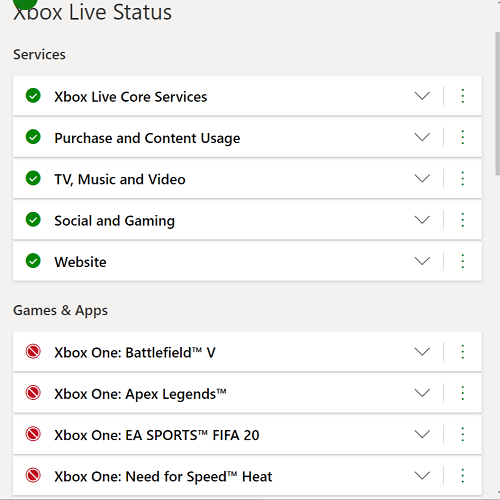
- Kod błędu 0xd0000189 na konsoli Xbox One może wystąpić, jeśli w usłudze Xbox Live występują problemy z awarią.
- Możesz sprawdzić stan na żywo Usługa Xbox Live w przypadku jakichkolwiek problemów z awarią.
- Na stronie stanu usługi Xbox Live przejdź do sekcji Usługi oraz Gry i aplikacje i sprawdź, czy wystąpiła awaria.
- Poczekaj, aż Microsoft naprawi problem i zaktualizuje stronę serwisową. Możesz uzyskać aktualizację stanu usługi, logując się za pomocą swojego konta Xbox.
3. Wykonaj cykl zasilania

- Upewnij się, że konsola Xbox jest włączona.
- Naciśnij i przytrzymaj przycisk Xbox na konsoli przez około 20 sekund.
- Zwolnij przycisk po wyłączeniu konsoli.
- Odłącz wszystkie podłączone kable od konsoli.
- Odczekaj kilka minut, a następnie ponownie podłącz kable.
- Naciśnij ponownie przycisk Xbox, aby włączyć konsolę.
- Po uruchomieniu konsoli spróbuj uruchomić grę, aby sprawdzić, czy błąd został rozwiązany.
4. Wyczyść alternatywny adres MAC
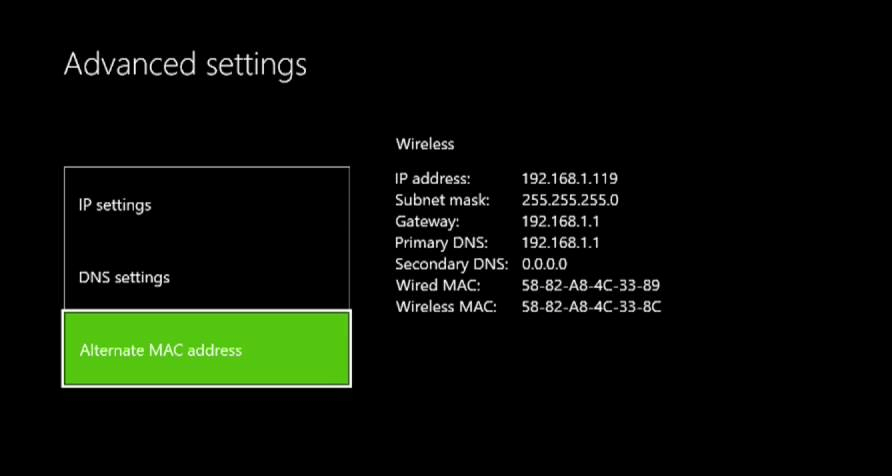
- Naciśnij przycisk Xbox na kontrolerze.
- Nawigować do Ustawienia i wybierz Wszystkie Ustawienia.
- Iść do Ustawienia i wybierz Sieć patka.
- Wybierz Ustawienia sieci.
- otwarty Zaawansowane ustawienia opcja.
- Int eh Zaawansowane ustawienia ekran, wybierz Alternatywny adres MAC.
- Pod Alternatywny przewodowyAdres MAC Wybierz Jasny opcja.
- Teraz spróbuj uruchomić grę i sprawdź, czy nie ma ulepszeń.
5. Zresetuj konsolę Xbox One
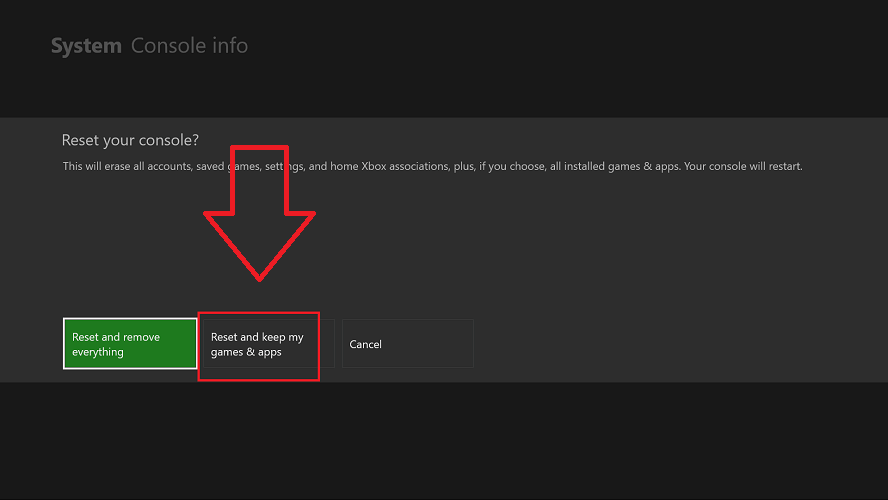
- Naciśnij przycisk Xbox na kontrolerze.
- Iść do System > Ustawienia.
- Wybierz Informacje o konsoli, a następnie wybierz Zresetuj konsolę.
- Istnieją dwa sposoby zresetowania konsoli Xbox One.
Zresetuj i zachowaj moje gry i aplikacje – Najpierw wybierz tę opcję. Zresetuje system operacyjny i usunie potencjalnie uszkodzone dane bez gry lub aplikacji.
Zresetuj i usuń wszystko – Użyj tej opcji w ostateczności. Wybranie tej opcji spowoduje zresetowanie konsoli Xbox One do ustawień fabrycznych, usuwając wszystkie dane przechowywane w konsoli. - Po zakończeniu procesu resetowania spróbuj uruchomić grę i sprawdź, czy nie ma ulepszeń.
Kod błędu 0xd0000189 na Xbox One jest częstym błędem i zwykle ustępuje automatycznie po naprawieniu usług Xbox Live. Jeśli jednak problem będzie się powtarzał, wypróbuj inne wskazówki dotyczące rozwiązywania problemów wymienione w tym artykule.


